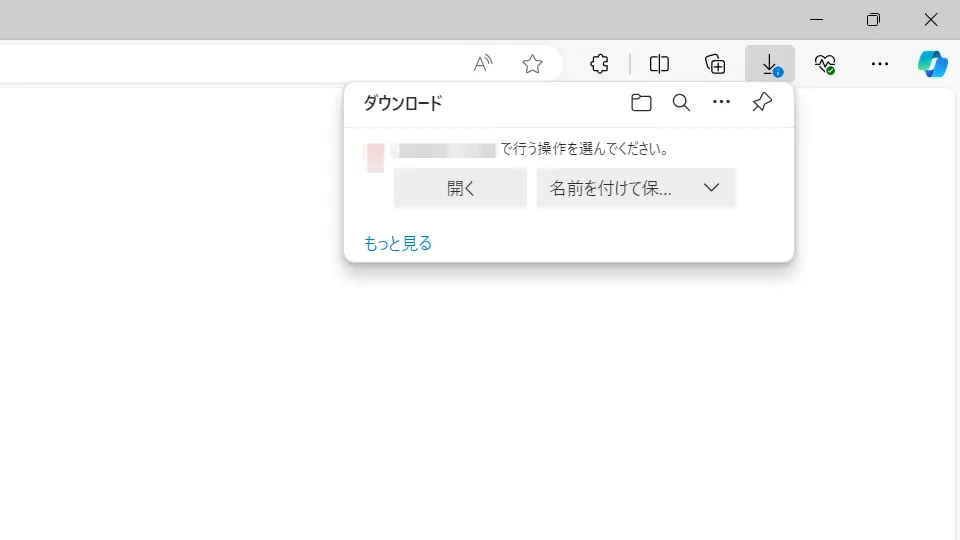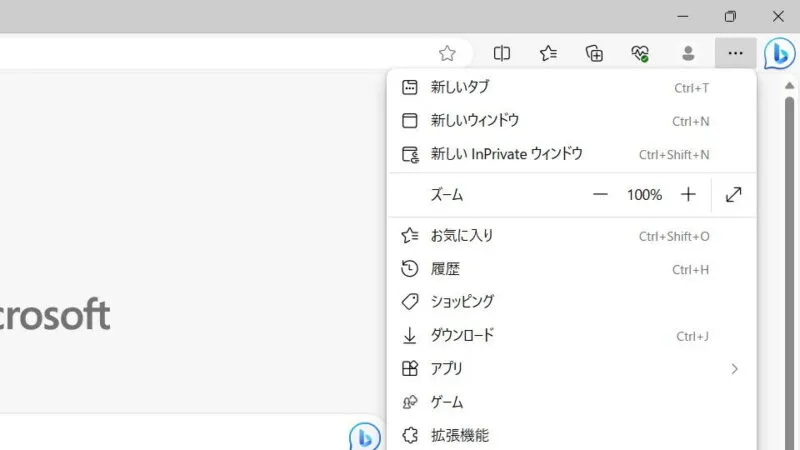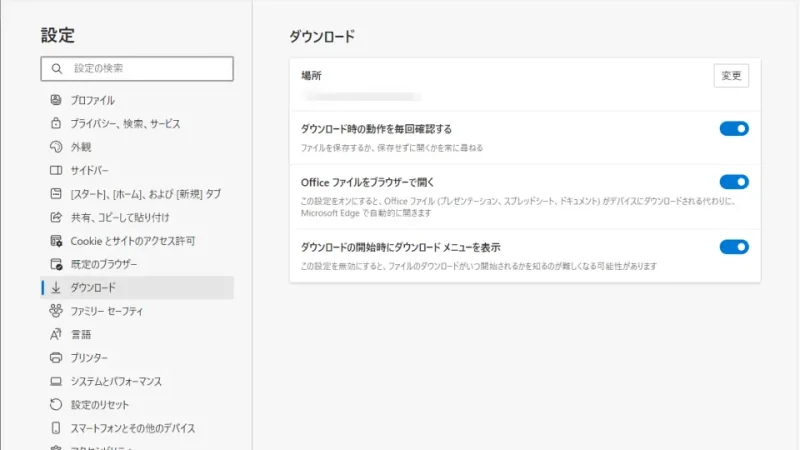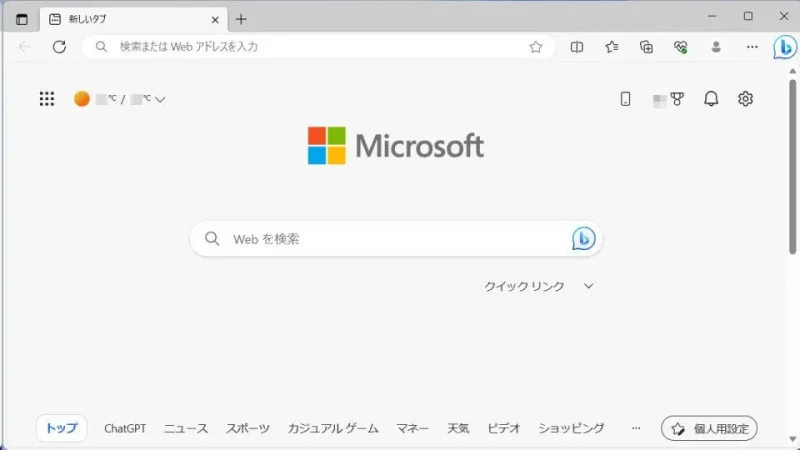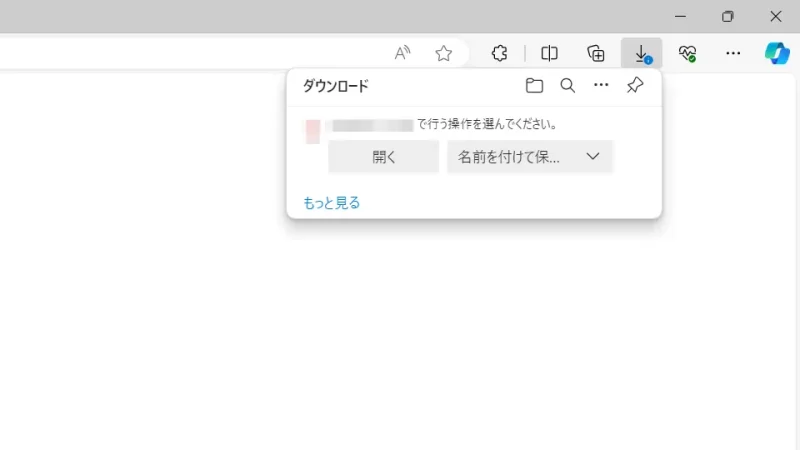Microsoft EdgeではWebページ上のPDFファイルなどをクリックした際の挙動に、「ダウンロードして保存する」「ダウンロードせずに開く」を選択することができます。
ファイルをダウンロードする時の挙動
Webページに掲載されている[PDF]などのファイルはクリックしたときの動作がWebブラウザによって異なる場合があります。
Microsoft Edgeでは「ダウンロードして保存する」がデフォルトのようですが、「ダウンロードせずに開く」と言う挙動を選択することもできます。
ただ、「ダウンロードせずに開く」と言っても表示する以上はデータのダウンロードが必要であるため、正確には「ダウンロードフォルダに保存せずに開く(キャッシュとして保存される)」となります。
ダウンロード時の動作を変更するやり方
ダウンロード時の動作を変更するやり方は以上です。
ダウンロードするか選択するやり方
ダウンロードするか選択するやり方は以上です。